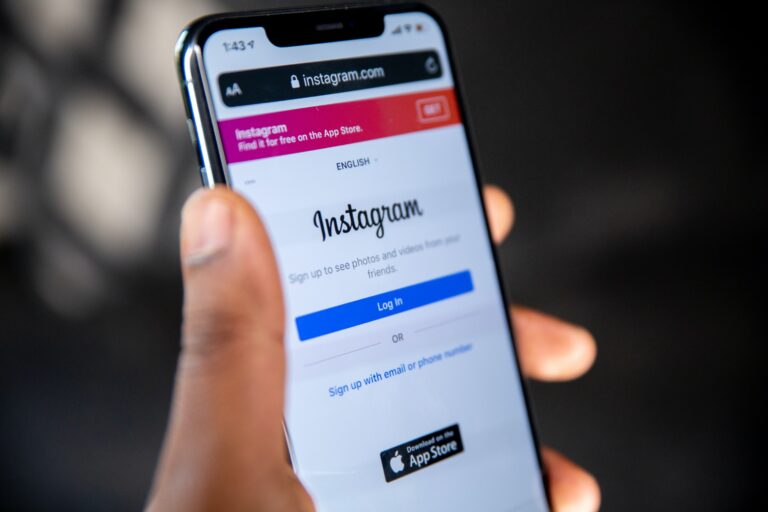[Arbetar] 9 sätt att åtgärda fel på iPhone -samtal
Säger din iPhone "samtal misslyckades" varje gång du försöker ringa någon? Det är en utbredd fråga där flera användare har stött på samtalssviktproblem på sin iPhone. Och eftersom du är här är chansen stor att du också står inför problemet på din iPhone. Oroa dig inte; här är nio snabba sätt att åtgärda fel på iPhone -samtal.
Misslyckat samtalsfel på iPhone? Här är fixen
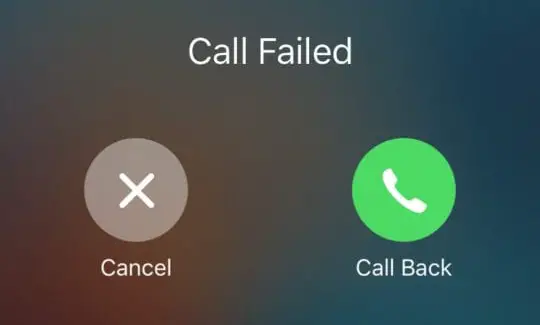
Nu kanske många av er undrar vad som är den verkliga anledningen till att iPhone -samtal misslyckades? Det finns ingen specifik anledning till detta problem. Detta kan bero på ett felaktigt nätverk, operatörsproblem, programvaruproblem etc. Här är tio sätt att åtgärda problem med samtalsfel på din iPhone som kör iOS 14 eller tidigare.
Steg för att åtgärda problemet "Samtal misslyckades" på valfri iPhone
1. Kontrollera nätverkets täckning
En av de vanligaste orsakerna till misslyckande med iPhone -samtal är dålig mottagning. Så kontrollera om ditt område har dålig nätverkssignal och om problemet bara uppstår när du befinner dig i ett visst område. Om så är fallet är problemet nätverksrelaterat och det finns inte mycket du kan göra åt det.
Om samtalet automatiskt kopplas bort mellan de två, följt av meddelandet "Samtal misslyckades", beror detta troligtvis på dålig nätverkssignal i varje ände.
2. Byt till flygplansläge
Om du ständigt ser meddelandet "Misslyckat samtal" när du försöker ringa ett samtal, slå på flygläget och stäng sedan av det efter några sekunder. Du bör nu kunna ringa utan problem.
Du kan aktivera Flygplansläge genom att trycka på flygplansikonen i det övre vänstra hörnet av Kontrollcenter. Alternativt kan den också lutas igenom inställningar. Det hjälper också om du befinner dig i ett dåligt nätverksområde.
3. Starta om din iPhone
 En snabb omstart kan åtgärda de flesta tillfälliga problem och buggar på din telefon. Så håll ned strömbrytaren och skjut strömikonen till höger för att stänga av din iPhone. Tryck sedan länge på strömbrytaren för att slå på den igen.
En snabb omstart kan åtgärda de flesta tillfälliga problem och buggar på din telefon. Så håll ned strömbrytaren och skjut strömikonen till höger för att stänga av din iPhone. Tryck sedan länge på strömbrytaren för att slå på den igen.
Kontrollera nu om du kan ringa. Annars fortsätter du med de andra stegen nedan.
4. Slå * # 31 # (Visa nummer)
Öppna uppringaren på din iPhone och ring * # tjugoett #. Det är en kod dold i iOS för att inaktivera din utgående anonymitet. Du kan ringa det för att kontrollera om du av misstag ställde in ditt nummer som ska hållas kvar, vilket i sin tur kan vara orsaken till samtalets misslyckande.
5. Ta ut och sätt tillbaka SIM -kortet

Om du tar bort och sätter tillbaka SIM -kortet får din iPhone en ny start och åtgärdar alla problem med nätverksanslutningen.
6. Återställ nätverksinställningarna
Återställa dina nätverksinställningar kan hjälpa till att åtgärda felet "Misslyckat samtal" på din iPhone. Observera dock att detta också raderar alla dina sparade Wifi -lösenord och VPN -inställningar.
- ouvert inställningar på din iPhone.
- Gå mot Général > Återställ.
- Klicka här Återställ nätverksinställningar.
- Ange din iPhone -lösenord för att fortsätta.
- tap Återställ nätverksinställningar igen för att bekräfta.
7. Uppdatera operatörsinställningar
En väntande operatörsuppdatering kan orsaka problem med samtal på din iPhone. Så kontrollera om du har en operatörsinställningsuppdatering väntande och installera den om den är tillgänglig, enligt följande:
- ouvert inställningar på din iPhone och tryck på Général.
- Tryck sedan på Handla om.
- Vänta ungefär en minut eller två.
- Om du ser ett meddelande som säger Uppdatera operatörsinställningar, klicka på Uppdatering.
- Vänta tills den installerar uppdateringen av operatörsinställningarna. Och starta sedan om din iPhone.
Försök nu ringa för att se om du stöter på problemet igen. Hittade du ingen uppdateringsfråga? Ingen operatörsuppdatering är sannolikt tillgänglig för din iPhone - du kan hoppa över det här steget.
8. Uppdatera iOS till den senaste versionen
Ett fel i din iPhones nuvarande firmware kan orsaka samtalsproblem på enheten. Så kolla in det och uppdatera det till den senaste tillgängliga iOS -versionen, särskilt om du kör beta eller är för gammal. Så här söker du efter uppdateringar:
- ouvert inställningar på din iPhone.
- Klicka på Inställningar> Allmänt.
- tap Programuppdatering och ladda ner och installera uppdateringen om den är tillgänglig.
9. Inget fungerade? Försök med det
- Kontakta operatörens kundtjänst för att ta reda på den möjliga orsaken till ett samtalsfel.
- Du kan försöka använda SIM -kortet med andra telefoner.
- Använd också andra SIM -kort med din iPhone för att se om problemet är med ett SIM -kort, operatör eller själva telefonen.
Om du har problem med SIM -kortet väljer du att byta ut SIM -kortet från butiken hos tjänsteleverantören i ditt område. Men om du tror att något är fel med din telefon, kontakta Apple Support eller ta det till servicecentret för ytterligare felsökning.
Vi rekommenderar att du återställer din iPhone en gång. Men det kanske inte är möjligt för alla eftersom det raderar all data.
pack
Det här är några praktiska lösningar för att åtgärda fel i iPhone -samtal. Prova dem och berätta vilken som hjälpte dig att eliminera problem med samtalsfel på din iPhone. Jag stod också inför problemet, men det var specifikt för områden med ett svagt nätverk. Hur som helst, låt mig veta din erfarenhet i kommentarerna nedan.
Läs också: 5 sätt att fixa ditt SIM -kort skickat textmeddelandeproblem på iPhone
Några andra användbara tips och tricks för dig
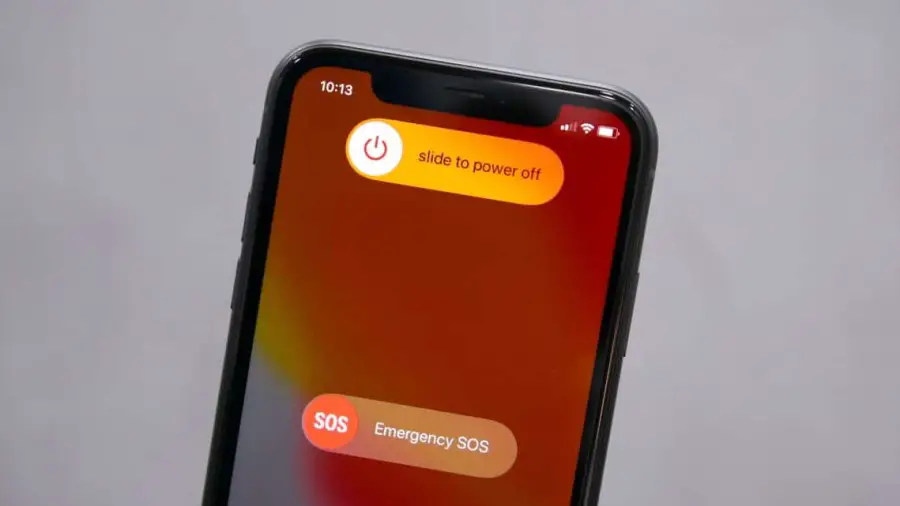 En snabb omstart kan åtgärda de flesta tillfälliga problem och buggar på din telefon. Så håll ned strömbrytaren och skjut strömikonen till höger för att stänga av din iPhone. Tryck sedan länge på strömbrytaren för att slå på den igen.
En snabb omstart kan åtgärda de flesta tillfälliga problem och buggar på din telefon. Så håll ned strömbrytaren och skjut strömikonen till höger för att stänga av din iPhone. Tryck sedan länge på strömbrytaren för att slå på den igen.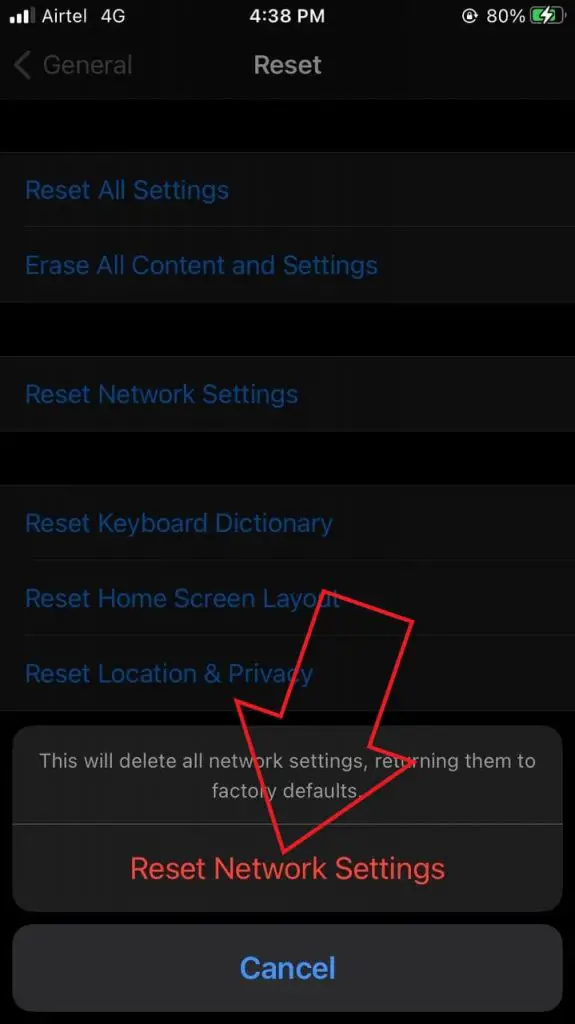
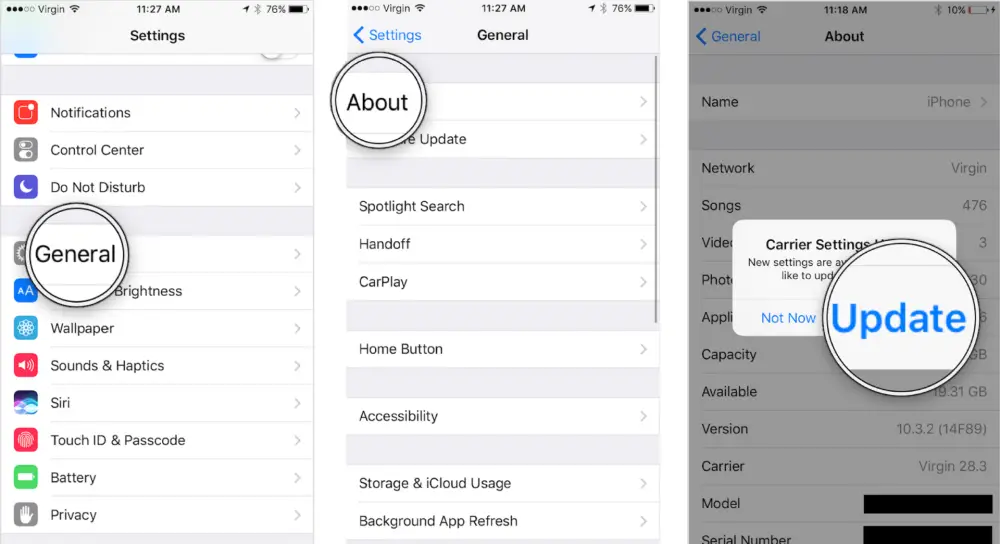

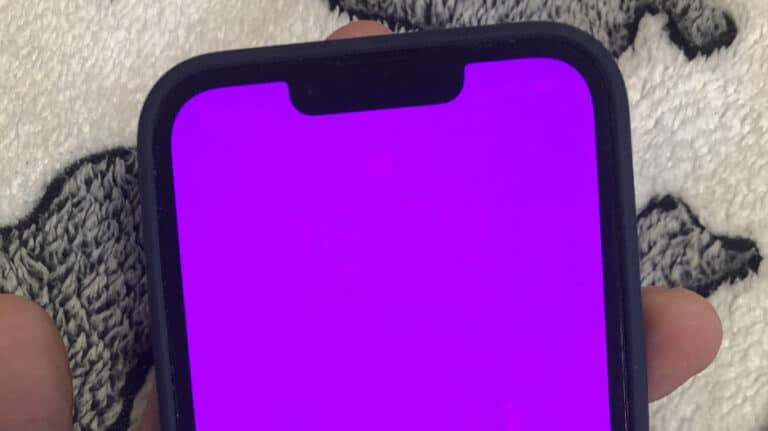
![Hur man spelar NES-spel på vilken Android-smartphone som helst [Fördjupad guide]](https://www.neuf.tv/wp-content/uploads/2022/06/1656035701_Comment-jouer-a-des-jeux-NES-sur-nimporte-quel-smartphone.-768x432.jpg)